솔루션 업그레이드 또는 업데이트
기존 관리형 솔루션에 대한 업데이트가 필요한 시점이 있습니다. 솔루션을 업데이트하려면 다음 단계를 수행합니다.
개발 환경에서 관리되지 않는 솔루션을 열고 원하는 구성 요소를 새로 작성하거나 기존 구성 요소를 추가 및 제거하십시오.
솔루션을 관리형 솔루션으로 내보낼 때 버전 번호를 증분하십시오. 추가 정보: 업데이트 버전 번호 이해
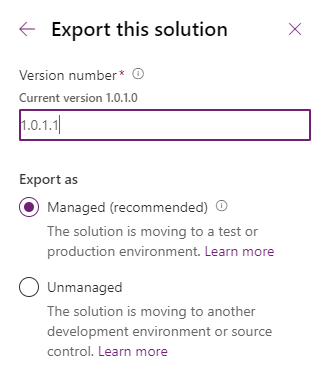
대상 환경에서 업그레이드 또는 업데이트 적용
업데이트된 솔루션을 가져오는 절차는 몇 가지 다른 옵션이 있다는 점을 제외하면 새 관리형 솔루션을 설치하는 것과 비슷합니다. 다른 사용자로부터 받은 솔루션을 업데이트할 경우 솔루션 게시자로부터 선택해야 하는 옵션에 대한 안내를 받아야 합니다.
Power Apps에 로그인하고 원하는 대상 환경을 선택한 다음 왼쪽 탐색 메뉴에서 솔루션을 선택합니다. 항목이 측면 패널 창을 경우 ...자세히를 선택한 다음 원하는 항목을 선택하세요.
명령 모음에서 가져오기를 선택합니다.
솔루션 패키지 선택 페이지에서 찾아보기를 선택하여 업데이트할 솔루션이 포함된 압축 파일(.zip 또는 .cab)을 찾습니다.
다음을 선택합니다.
이 페이지에는 이 솔루션 패키지에는 솔루션에 대해 이미 설치된 업데이트가 포함됩니다. 메시지와 함께 노란색 막대가 표시됩니다. 솔루션을 업그레이드하려면 다음을 선택합니다. 추가 옵션을 보려면 고급 설정을 확장하고 다음 솔루션 작업 옵션 중에서 선택합니다.
업그레이드 이 기본 옵션은 솔루션을 최신 버전으로 업그레이드하고 한 번에 모든 이전 패치를 롤업합니다. 최신 솔루션 버전에 없는 이전 솔루션 버전과 관련된 모든 구성 요소가 삭제됩니다. 이 옵션을 사용하면 결과 구성 상태가 더 이상 솔루션의 일부가 아닌 구성 요소 제거를 포함하여 가져오기 솔루션과 일치하게 됩니다.
업그레이드용 스테이지 이 옵션을 선택하면 솔루션이 상위 버전으로 업그레이드되지만 나중에 솔루션 업그레이드가 적용될 때까지 이전 버전 및 관련 패치의 삭제가 지연됩니다. 이 옵션은 솔루션 업그레이드를 완료하기 전에 일부 데이터를 마이그레이션할 수 있도록 시스템에 이전 솔루션과 최신 솔루션을 동시에 설치하려는 경우에만 선택해야 하며, 업그레이드를 적용하면 이전 솔루션과 새 솔루션에 포함되지 않은 구성 요소가 삭제됩니다.
업데이트 이 옵션은 솔루션을 이 버전으로 바꿉니다. 최신 솔루션에 없는 구성 요소는 삭제되지 않고 시스템에 남게 됩니다. 원본 환경에서 구성 요소가 삭제된 경우 원본 환경과 대상 환경이 다를 수 있습니다. 이 옵션은 일반적으로 업그레이드 방법보다 짧은 시간에 완료되어 최상의 성능을 제공합니다.
가져오기 후 작업에 다음 옵션을 사용할지 여부를 결정합니다.
- 솔루션에 포함된 플러그 인 단계 및 흐름 사용
이 옵션을 선택하면 솔루션에 포함된 플러그 인 및 Power Automate 흐름이 사용됩니다.
- 솔루션에 포함된 플러그 인 단계 및 흐름 사용
가져오기를 선택합니다.

솔루션 가져오기를 완료하는 동안 잠시 기다려야 할 수도 있습니다. 성공적이면 결과를 볼 수 있고 닫기를 선택합니다.
관리형 사용자 지정 내용은 항상 게시된 상태로 가져오므로 이 시나리오에서 가져온 후 사용자 지정 내용을 게시할 필요가 없습니다.
솔루션 업그레이드 완료 업그레이드용 스테이지를 선택했거나 시스템 업그레이드에 문제가 있는 경우 시스템에 원래 솔루션이 여전히 설치되어 있고 기본 솔루션의 이름에 _Upgrade 접미사가 붙은 솔루션 이름을 가진 새 솔루션이 있음을 알 수 있습니다. 업그레이드를 완료하려면 솔루션 목록에서 기본 솔루션을 선택하고 솔루션 업그레이드 적용을 선택합니다. 이전 패치와 기본 솔루션을 모두 제거한 다음 _Upgrade 이름을 이전 기본 솔루션과 동일한 이름으로 바꿉니다. _Upgrade 솔루션에 없는 원래 솔루션에 포함된 구성 요소 및 패치는 이 프로세스의 일부로 삭제됩니다.
업데이트 버전 번호 이해
솔루션 버전의 형식은 major.minor.build.revision입니다. 업데이트는 상위 솔루션보다 더 높은 주, 부, 빌드 또는 수정 번호를 가져야 합니다. 예를 들어 기본 솔루션 버전 3.1.5.7의 경우 작은 업데이트는 버전 3.1.5.8이거나 약간 더 중요한 업데이트는 버전 3.1.7.0가 될 수 있습니다. 훨씬 더 중요한 업데이트는 버전 3.2.0.0일 수 있습니다.
대상 환경에서 관리 구성 요소 제거
환경에서 관리되는 구성 요소를 제거하려는 경우가 있을 수 있습니다. 환경에서 관리 구성 요소를 제거하기 위해 수행할 수 있는 두 가지 솔루션 작업이 있습니다.
- 솔루션을 업그레이드합니다(권장). 관리형 솔루션이 시작된 개발 환경에서 더 이상 구성 요소를 포함하지 않도록 솔루션을 업데이트합니다. 즉, 솔루션에서 열, 차트 또는 양식과 같은 구성 요소를 제거한 다음 관리되는 것으로 내보냅니다. 그런 다음 관리형 솔루션을 대상 환경으로 가져올 때 솔루션 작업을 업그레이드로 선택합니다. 이 작업은 구성 요소를 제거합니다(대상 환경에 구성 요소에 종속된 다른 구성 요소가 없는 경우).
- 관리형 솔루션을 삭제합니다. 이 작업은 솔루션의 모든 구성 요소를 제거합니다. 관리형 솔루션을 가져온 환경에서 관리형 구성 요소를 포함하는 관리형 솔루션을 삭제합니다. Power Apps의 솔루션 영역에서 이 작업을 수행할 수 있습니다.
경고
관리형 솔루션을 삭제하면 관리형 솔루션에 있는 모든 구성 요소와 모든 관련 데이터가 삭제됩니다. 관리형 솔루션를 삭제하기 전에 항상 주의하십시오.
사용자 지정 항목 덮어쓰기 옵션
사용자 지정을 덮어쓰는 옵션은 Microsoft Power Platform CLI pac 솔루션 가져오기 명령을 사용하거나 ImportSolution 또는 ImportSolutionAsync 메시지와 함께 OverwriteUnmanagedCustomizations 옵션을 사용하는 경우 클래식 가져오기 환경에서 사용할 수 있습니다. 추가 정보: ImportSolutionRequest 클래스, ImportSolution 작업 또는 ImportSolutionAsync 작업.
중요
사용자 지정 덮어쓰기(권장되지 않음) 옵션을 선택하면 이 솔루션에 포함된 구성 요소에서 이전에 수행된 모든 관리되지 않은 사용자 지정을 덮어쓰거나 제거합니다. 이 옵션은 병합 동작을 지원하는 구성 요소(양식, 사이트 맵, 리본, 앱 모듈)에는 영향을 미치지 않습니다. 교체하려는 기존 솔루션 위에 다른 관리형 솔루션이 있는 구성 요소도 여전히 위에 있으며 이 옵션의 영향을 받지 않습니다.
참조 항목
관리형 솔루션 내의 레이어링
솔루션 구성 요소 추가
솔루션 패치 만들기
개발자의 경우: 복제, 패치 및 업그레이드
참고
귀사의 설명서 언어 기본 설정에 대해 말씀해 주시겠습니까? 간단한 설문 조사에 응해주세요. (이 설문 조사는 영어로 되어 있습니다.)
이 설문 조사는 약 7분 정도 걸립니다. 개인 데이터는 수집되지 않습니다(개인정보처리방침).
피드백
출시 예정: 2024년 내내 콘텐츠에 대한 피드백 메커니즘으로 GitHub 문제를 단계적으로 폐지하고 이를 새로운 피드백 시스템으로 바꿀 예정입니다. 자세한 내용은 다음을 참조하세요. https://aka.ms/ContentUserFeedback
다음에 대한 사용자 의견 제출 및 보기